Как фискализировать кассу
Специалисты сервиса «Все в кассу» проведут полный цикл регистрации и фискализации кассы под ключ при наличии цифровой подписи. Свяжитесь с поддержкой и мы сделаем все за Вас.
Фискализация кассы проводится в 4 этапа:
Предварительные настройки
Для начала процесса печати отчета о регистрации, убедитесь что:
- Касса включена, активна в кассовом клиенте
- Фискальный накопитель вставлен в кассу
- У вас имеется заключенный Договор с оператором фискальных данных.
Перейдите в раздел «Точки продаж (кассы)» и убедитесь, что касса подключена. Окно кассы будет иметь следующий вид:
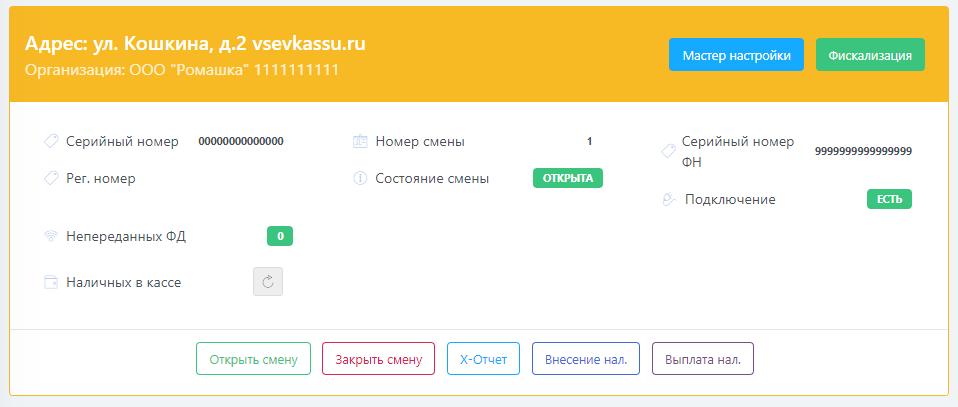
Если Вы не проводили настройку кассы, то нажмите на кнопку «Мастер настройки» и укажите все данные, следуя указаниям мастера настройки.
На первом этапе настроек система попросит указать существующую организацию или создать новую. Если Вы уже заводили организацию и указали верное наименование и систему налогообложения, то выберите ее. Если в организации что-то указано неверно, то прервите работу мастера, перейдите в раздел управления организацией и внимательно проверьте и укажите верные данные. После регистрации изменение данных организации будет возможно только через процесс перерегистрации кассы в ФНС.
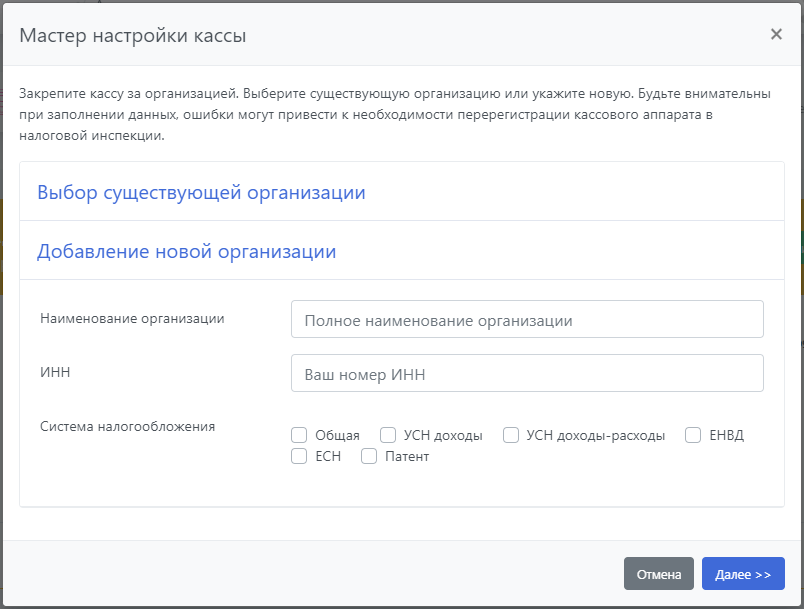
Перейдите к следующему этапу. Система попросит указать установочные данные кассы - адрес, место расчетов, E-Mail отправителя и систему налогообложения по умолчанию.
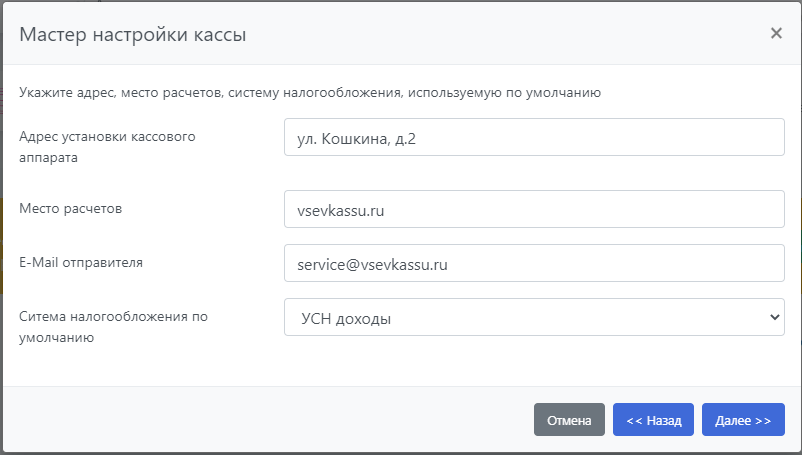
- адрес - укажите адрес, где будет расположена касса
- место расчетов - здесь можно точное указать место, где будет расположена касса, например номер офиса, или рабочего места. Например, если касса находится в крупном торговом центре, то для всех имеющихся в каждом магазине ККТ один и тот же адрес установки. А вот места расчетов у всех будут разные. Каждое место расчетов будет соответствовать названию магазина или номеру торговой точки в данном торговом центре (например, Южное крыло, этаж 1, павильон № 10).
- E-Mail отправителя - здесь указывается E-Mail адрес, с которого отправляются электронные чеки. Сервис «Все в кассу» отправляет чеки с электронного адреса service@vsevkassu.ru, поэтому рекомендуем указывать его в качестве адреса отправителя. Если же Вы планируете отправлять чеки через ОФД, то уточните адрес у Вашего оператора.
- Система налогообложения по умолчанию - если в Вашей организации используется несколько систем налогообложения, то должна быть выбрана одна система, которая будет использована по умолчанию. Выбирайте ту систему, которая используется наиболее часто. Если вы работаете по одной системе, то она и будет выбрана в качестве системы по умолчанию
После заполнения полей, переходите к следующему шагу, где система попросит указать настройки режимов работы кассового аппарата:
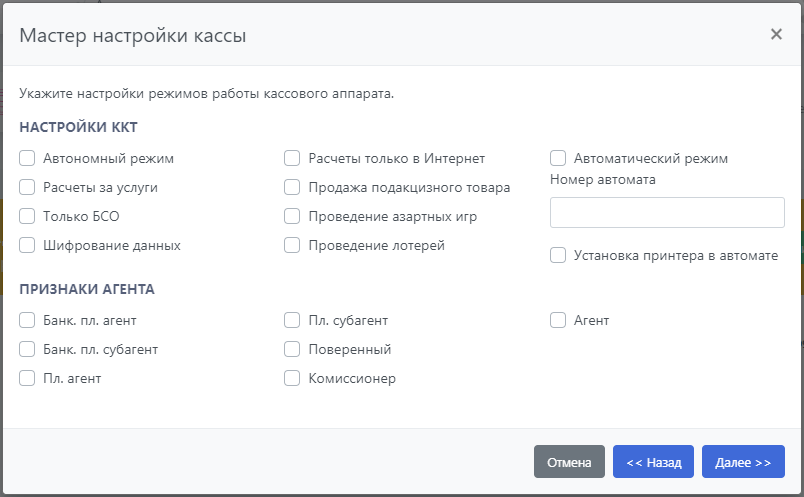
Укажите настройки в соответствии с режимом работы и целью использования Вашего кассового аппарата. Данные настройки указываются при применении особых специальных режимов кассового аппарата. Если Вы не уверены, какие настройки ставить - проконсультируйтесь с нами.
После указания настроек переходите к следующему шагу - настройки параметров ОФД.
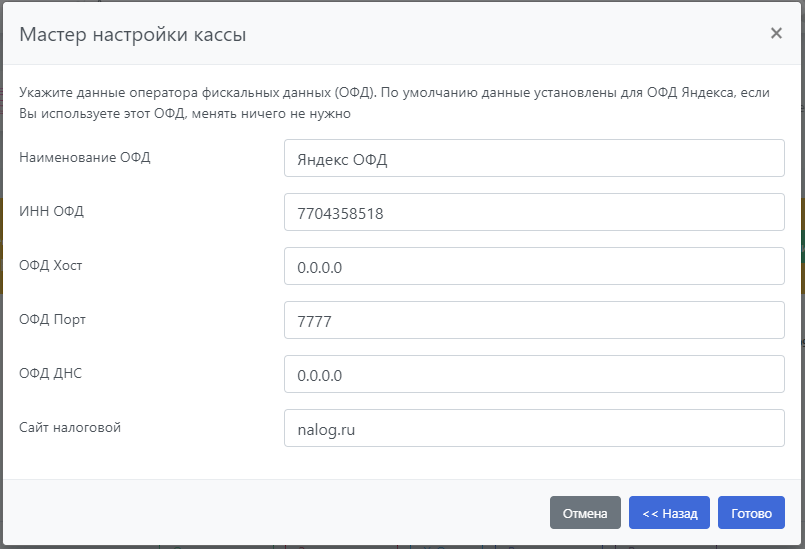
Укажите в соответствующих полях данные для связи кассового аппарата с оператором фискальных данных для передачи чеков. Если Вы используете Яндекс.ОФД, то укажите следующие данные:
- Наименование ОФД - ООО «Яндекс.ОФД»
- ИНН ОФД - 7704358518
- ОФД Хост - kkt.ofd.yandex.net
- ОФД Порт - 12345
- ОФД ДНС - 0.0.0.0
При использовании другого оператора следует уточнить данные у оператора.
Поле «Сайт налоговой» установить значение nalog.ru
Нажимаем «Готово», работа мастера настроек кассы завершена.
Для продолжения фискализации нажмите на кнопку «Фискализация». Первым шагом система предложит зарегистрировать кассу в ФНС.
Регистрация кассы в налоговой инспекции
Зарегистрировать кассу в налоговой можно на сайте налоговой или лично в отделении. Самый быстрым и удобным способом будет регистрация на сайте ФНС с помощью квалифицированной электронной подписи. Для этого:
- Зайдите на сайт налоговой → личный кабинет предпринимателя или юридического лица. Авторизуйтесь с помощью электронной подписи.
- В личном кабинете откройте Учет контрольно-кассовой техники или Все кассы → Зарегистрировать ККТ → Заполнить параметры заявления вручную.
Укажите в заявлении данные, которые представлены на первом шаге мастера фискализации:
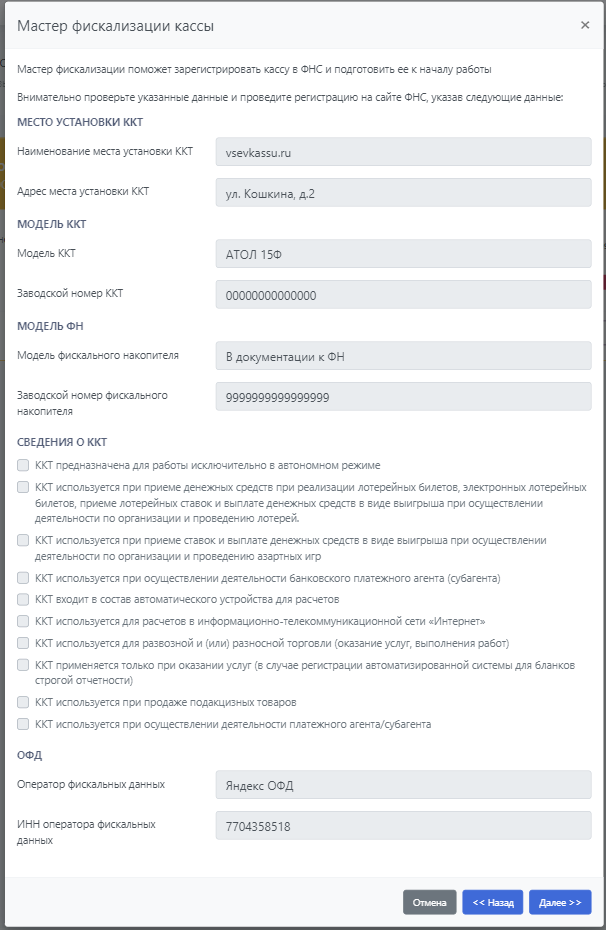
Еще раз внимательно проверьте данные и нажмите кнопку Подписать и отправить в личном кабинете ФНС. После этого в личном кабинете создастся заявление. Дождитесь его обработки, как правило это занимает не более нескольких часов. После того, как заявление будет обработано, в разделе Контрольно-кассовая техника в строке Состояние появится статус, что кассе присвоили регистрационный номер. Сам номер будет рядом. Этот номер необходим для дальнейшего шага - печати отчета о регистрации.
Подготовка и печать отчета о регистрации
После получения регистрационного номера, нажмите кнопку «Далее» в мастере фискализации кассы, в поле «Регистрационный номер ККТ» введите номер регистрации, полученный в личном кабинете ФНС после регистрации, и нажмите кнопку «Далее» в мастере фискализации. Если все поля указаны корректно, то появится следующее окно:
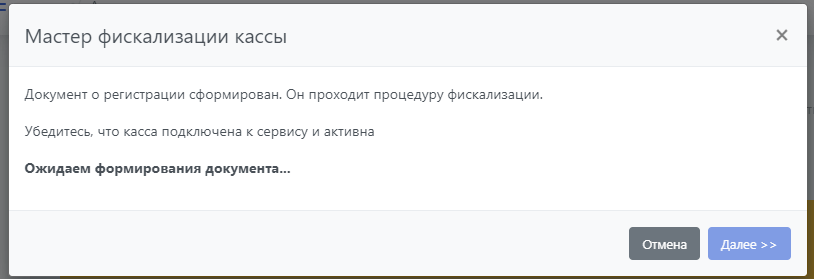
В этот момент, на кассе произойдет печать документа о регистрации. После его печати откроется окно с данными документа регистрации, которые необходимости отправить в ФНС на заключительном шаге.
Отправка данных отчета о регистрации в ФНС
После печати документа о регистрации в мастере фискализации, появится окно с данными документа о регистрации:
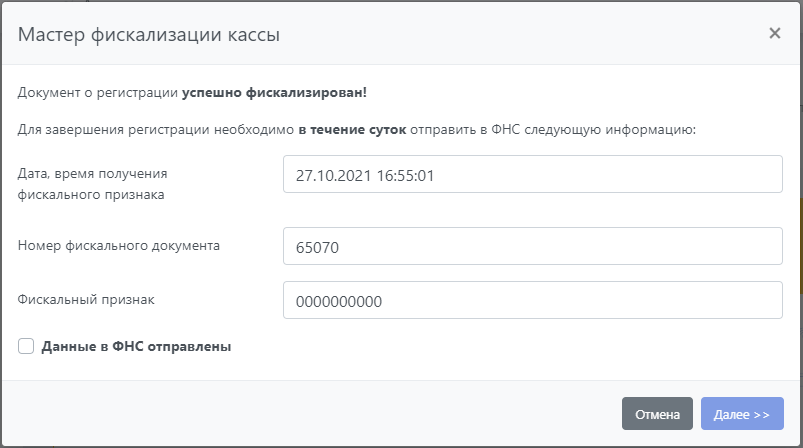
Чтобы завершить регистрацию, вернитесь в раздел Контрольно-кассовая техника в личном кабинете налоговой:
- Нажмите Завершить регистрацию.
- Заполните поля из отчета о регистрации, они указаны в окне мастера:
- дата и время получения фискального признака;
- номер фискального документа;
- фискальный признак.
Нажмите Подписать и отправить. Перейдите во вкладку Список документов, направленных в налоговый орган. Там сможете скачать регистрационную карту кассы. Она потребуется, если захотите кассу перерегистрировать или снять с учета.
В окне мастера регистрации поставьте флаг «Данные в ФНС отправлены» и нажмите «Далее». Работа мастера фискализации закончена.

Нажмите «Готово», шапка кассы изменит цвет на зеленый - касса готова к работе в боевом режиме.